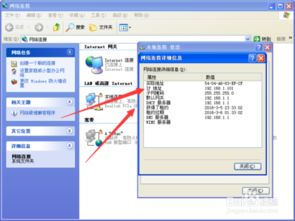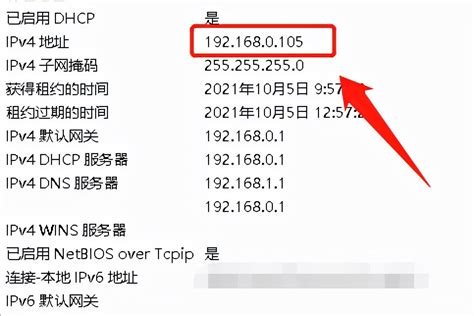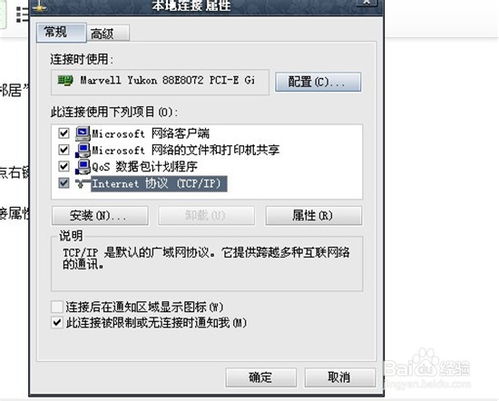轻松学会:如何更改电脑IP地址,让网络设置焕然一新!
在这个数字化时代,电脑已经成为我们日常生活和工作中不可或缺的一部分。而IP地址,作为电脑在网络世界中的唯一身份标识,其重要性不言而喻。无论是出于网络安全、突破地域限制,还是优化网络速度的需求,了解并修改电脑的IP地址都显得尤为关键。今天,我们就来深入探讨一下“怎么改电脑IP地址”这一实用技能,让你轻松掌握网络世界的主动权。
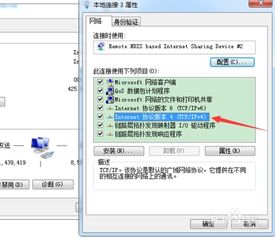
首先,我们要明确一点:IP地址分为静态IP和动态IP两种。静态IP是固定不变的,通常由网络服务提供商(ISP)分配,适合需要长期稳定连接的应用场景;而动态IP则是每次连接网络时由路由器或ISP动态分配的,这种IP地址相对更灵活,但也可能因频繁变动而给某些网络服务带来不便。在大多数家庭和小型企业环境中,我们使用的是动态IP分配方式。
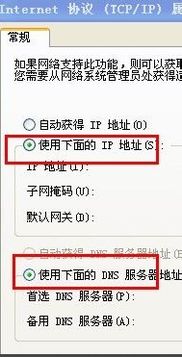
一、为什么需要修改IP地址?
在深入探讨如何修改IP地址之前,让我们先了解一下修改IP地址的几大常见原因:

1. 网络安全:隐藏真实IP地址可以有效减少黑客攻击的风险,保护个人隐私。
2. 突破限制:某些网站或服务可能基于IP地址进行地域限制,修改IP地址可以访问这些受限内容。
3. 网络优化:在某些情况下,更换IP地址可以解决网络延迟或不稳定的问题,提升网络使用体验。
4. 多设备管理:在家庭或小型网络中,通过修改IP地址可以更好地管理多个设备的网络连接。
二、修改电脑IP地址的两种方法
接下来,我们将详细介绍两种常见的修改电脑IP地址的方法:手动设置和使用代理/VPN服务。
方法一:手动设置IP地址(适用于Windows和Mac系统)
Windows系统:
1. 打开网络和共享中心:点击任务栏右侧的网络图标,选择“打开网络和共享中心”。
2. 更改适配器设置:在左侧菜单栏中点击“更改适配器设置”。
3. 选择网络连接:在打开的窗口中,找到并右击你当前正在使用的网络连接(如以太网或Wi-Fi),选择“属性”。
4. 配置IPv4:在弹出的窗口中,双击“Internet协议版本4(TCP/IPv4)”。
5. 手动设置IP:在新窗口中,选择“使用下面的IP地址”,然后输入你想要设置的IP地址、子网掩码和默认网关。同样地,你还可以选择“使用下面的DNS服务器地址”,输入首选和备用DNS服务器地址。
6. 保存设置:点击“确定”保存设置,然后关闭所有窗口。
Mac系统:
1. 打开系统偏好设置:点击屏幕左上角的苹果图标,选择“系统偏好设置”。
2. 进入网络设置:在网络选项中点击“网络”。
3. 选择网络连接:在左侧列表中选择你当前正在使用的网络连接(如Wi-Fi或以太网)。
4. 高级设置:点击右下角的“高级”按钮。
5. 配置TCP/IP:在打开的窗口中,切换到“TCP/IP”选项卡。
6. 手动设置IP:选择“手动”,然后输入你想要设置的IP地址、子网掩码和路由器地址。
7. 应用更改:点击“好”保存设置,然后关闭系统偏好设置窗口。
注意事项:
在手动设置IP地址时,请确保你输入的IP地址不与网络中其他设备的IP地址冲突。
如果不确定子网掩码和默认网关的正确值,可以先通过自动获取的方式查看当前设置,然后再进行手动配置。
修改DNS服务器地址可能会影响网络浏览速度和访问某些网站的能力,因此请谨慎选择。
方法二:使用代理/VPN服务
如果你不希望或无法手动设置IP地址,那么使用代理服务器或虚拟专用网络(VPN)服务可能是更好的选择。这些服务可以隐藏你的真实IP地址,并为你分配一个新的、可能位于不同地理位置的IP地址。
使用代理服务器:
1. 选择合适的代理:根据你的需求选择合适的HTTP或SOCKS代理。免费代理可能不太稳定且存在安全风险,因此建议使用付费的、信誉良好的代理服务。
2. 配置代理设置:在浏览器或应用程序中配置代理服务器地址和端口号。具体步骤因浏览器和应用程序而异,通常可以在“设置”或“选项”菜单中找到相关选项。
3. 测试连接:配置完成后,访问一个可以显示你当前IP地址的网站(如whatismyipaddress.com),以确认代理服务是否已成功隐藏你的真实IP。
使用VPN服务:
1. 选择合适的VPN提供商:市面上有许多VPN服务提供商,如ExpressVPN、NordVPN等。选择一个信誉良好、速度快且支持你想要访问的地理位置的VPN提供商。
2. 安装并配置VPN客户端:下载并安装所选VPN提供商的客户端软件。根据软件提示输入你的登录
- 上一篇: 冰墩墩简易绘画教程
- 下一篇: 如何在网上查询最新的航班动态信息?
-
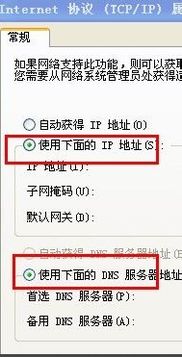 如何更改电脑的IP地址?资讯攻略11-15
如何更改电脑的IP地址?资讯攻略11-15 -
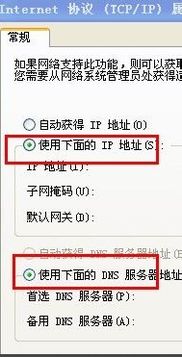 轻松掌握:更改电脑IP地址的实用步骤资讯攻略12-02
轻松掌握:更改电脑IP地址的实用步骤资讯攻略12-02 -
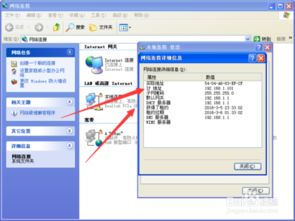 轻松学会!电脑查询IP地址的详细步骤资讯攻略02-12
轻松学会!电脑查询IP地址的详细步骤资讯攻略02-12 -
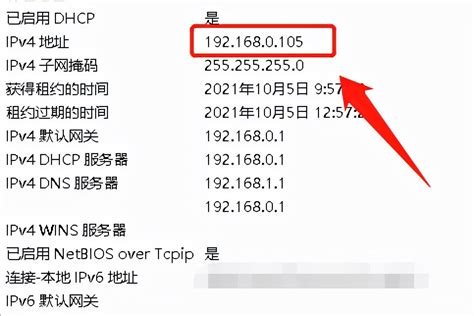 轻松掌握:一键查询你的电脑IP地址方法资讯攻略11-27
轻松掌握:一键查询你的电脑IP地址方法资讯攻略11-27 -
 如何轻松查询电脑IP地址?资讯攻略11-12
如何轻松查询电脑IP地址?资讯攻略11-12 -
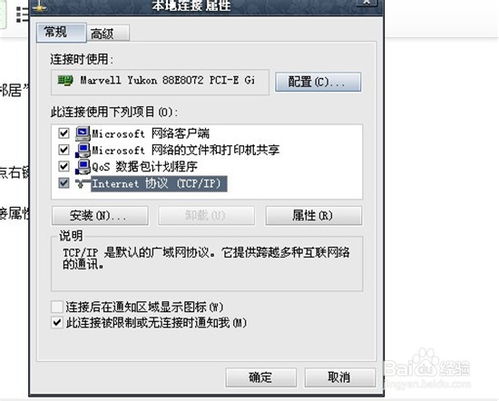 轻松掌握:设置电脑本地IP地址的实用指南资讯攻略11-09
轻松掌握:设置电脑本地IP地址的实用指南资讯攻略11-09